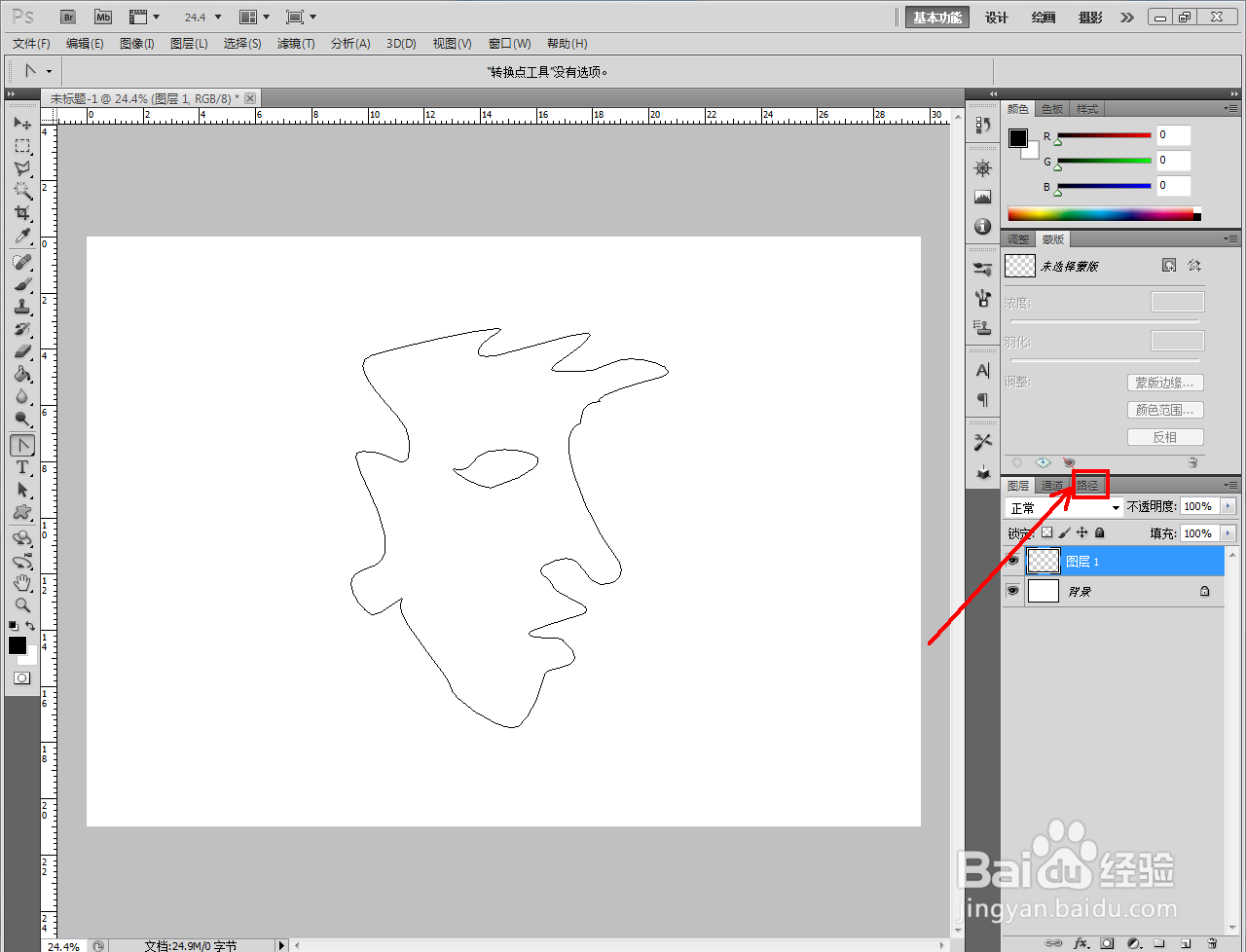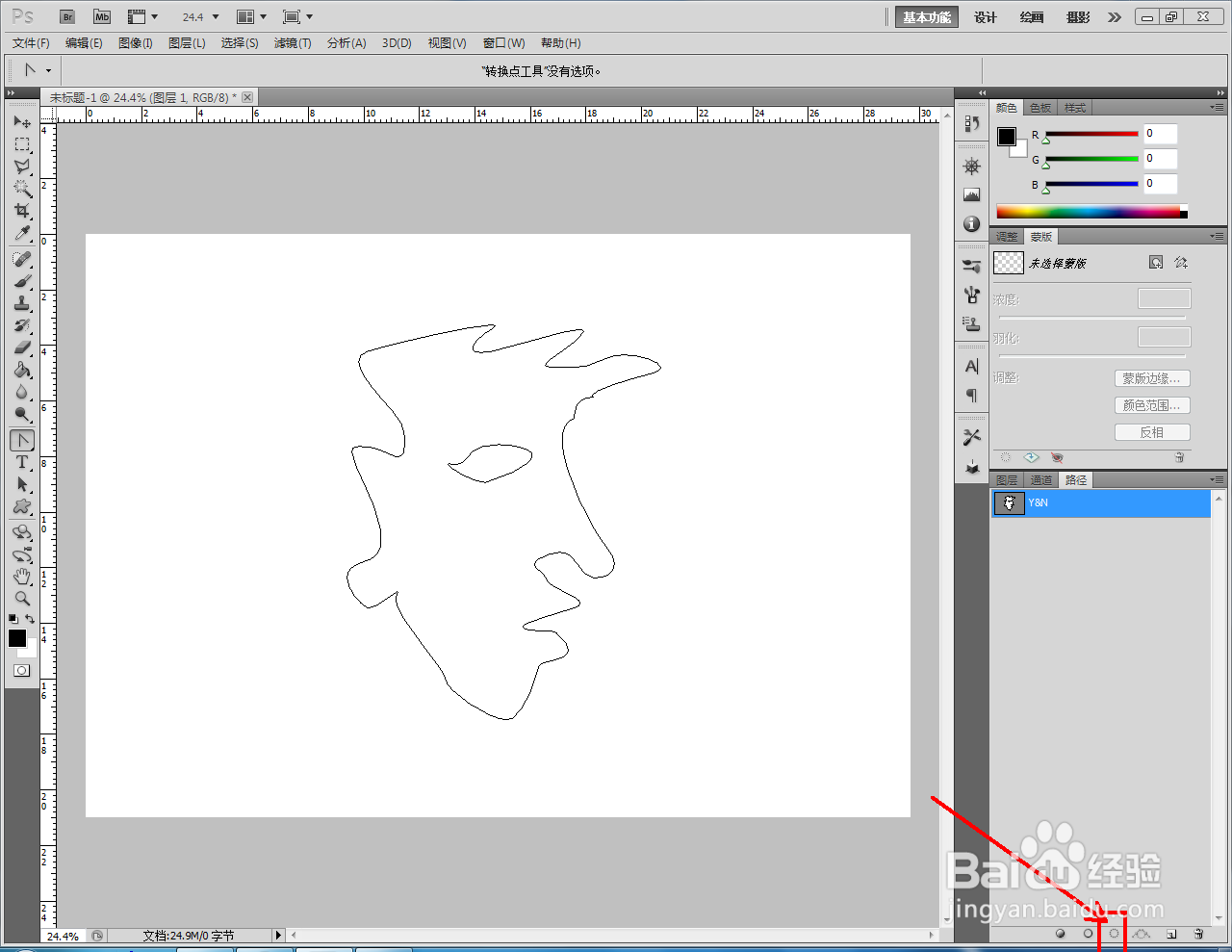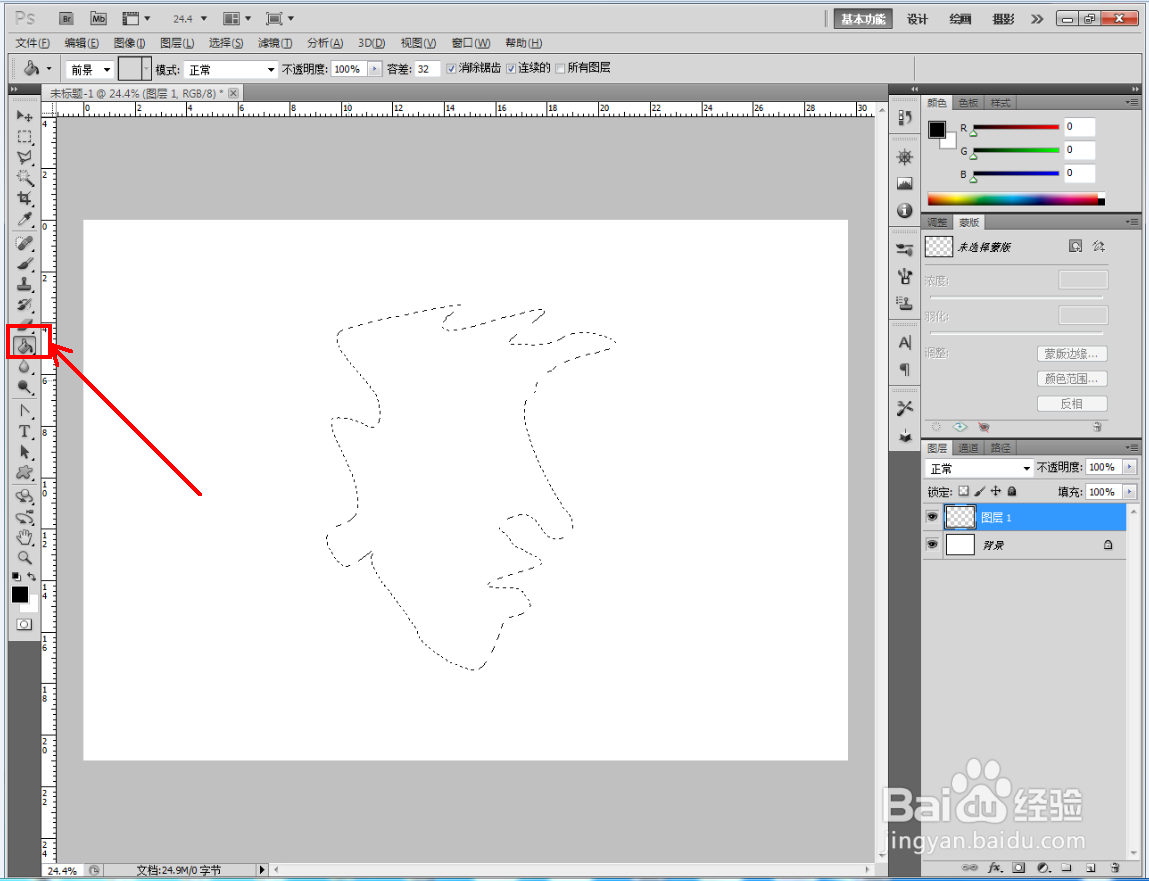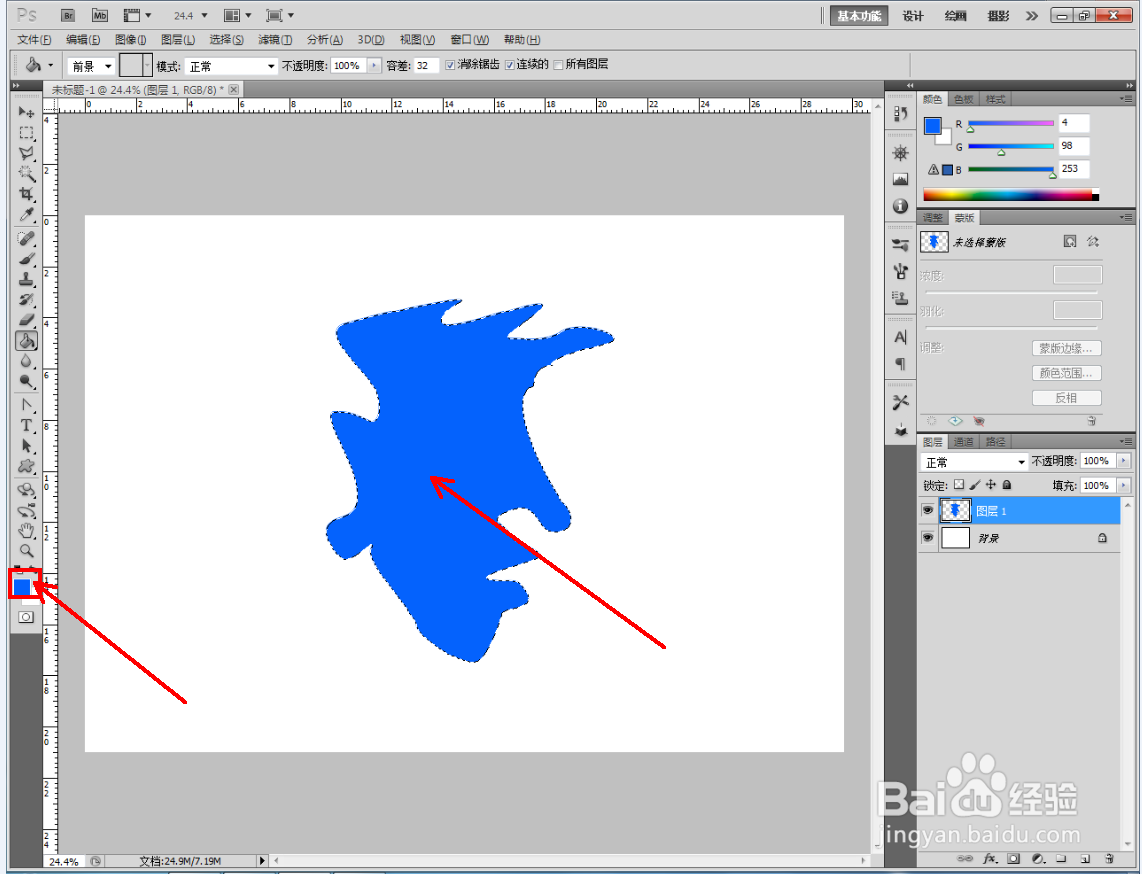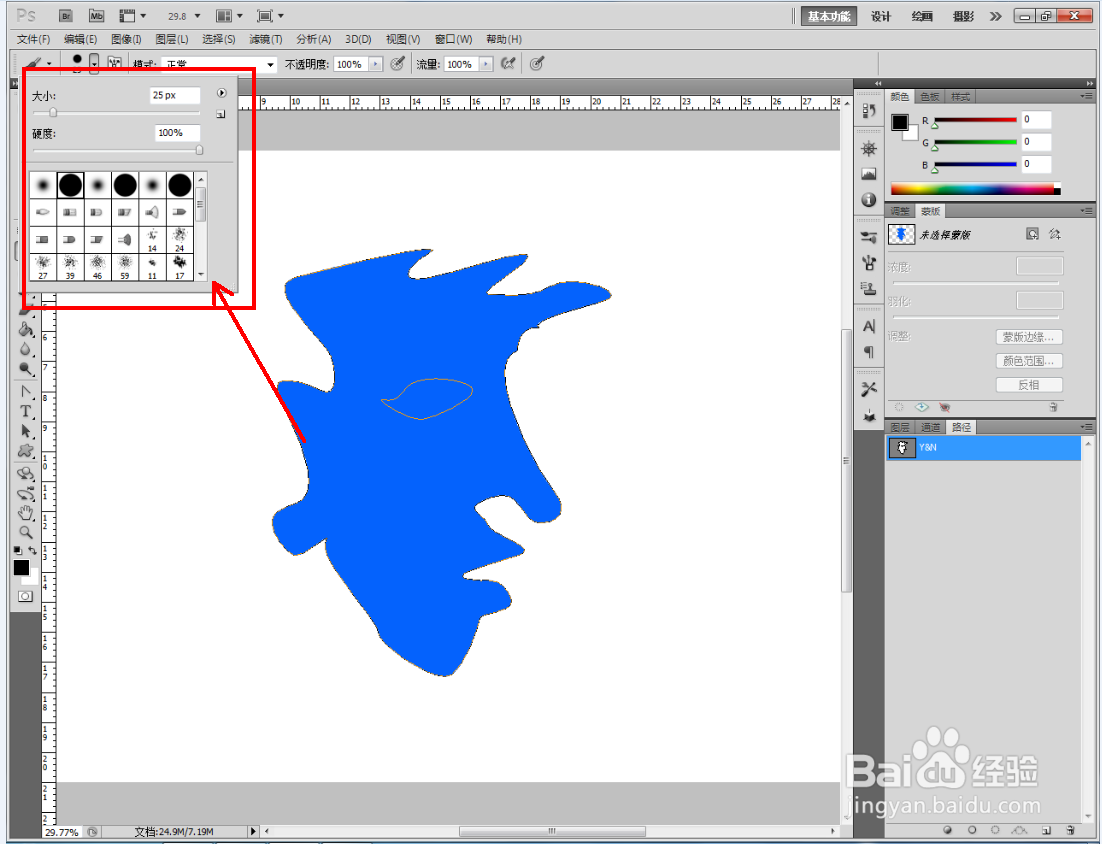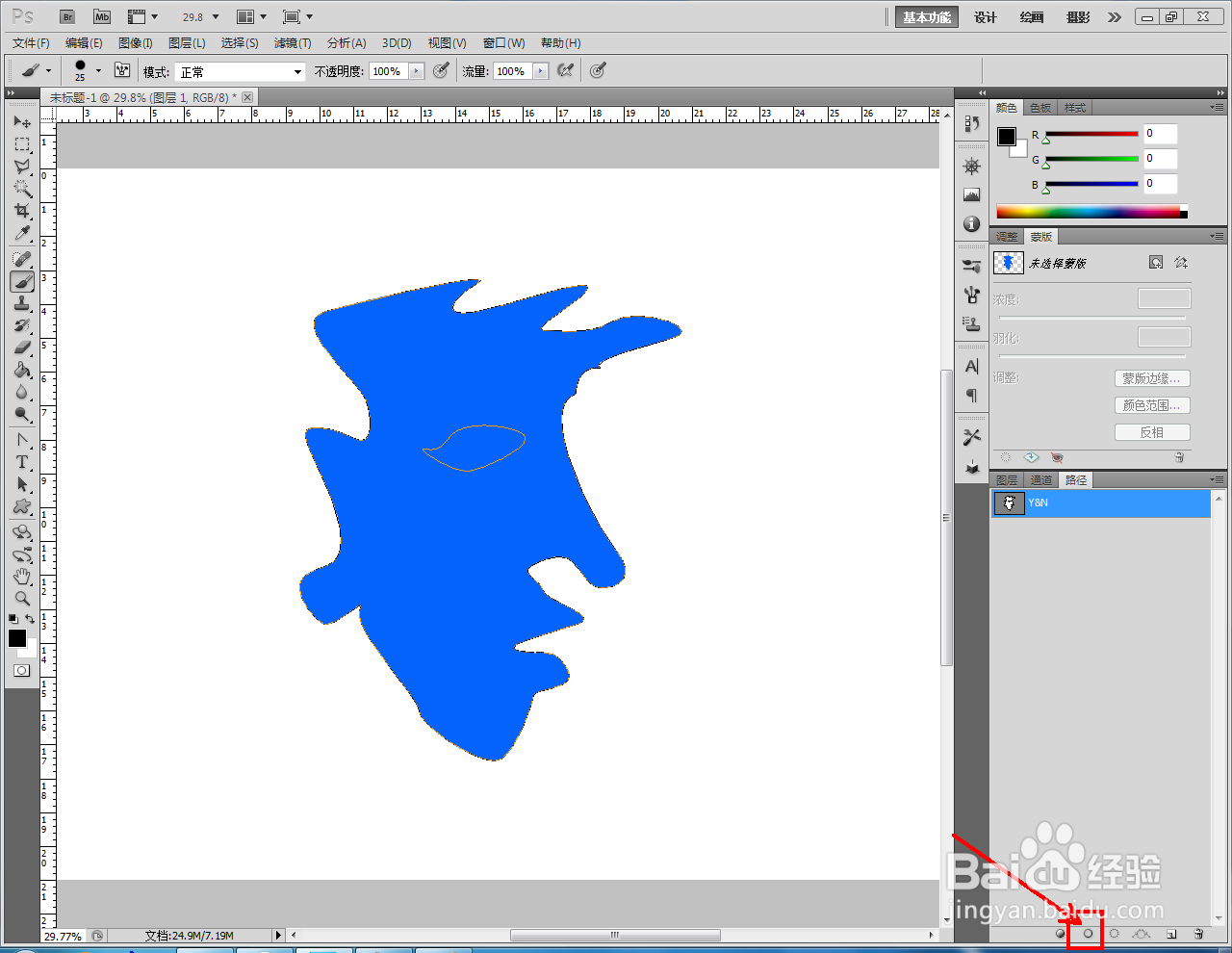ps怎么给路径图案上色
1、打开Adobe Photoshop CS5软件,我们想制作好一个自定义路径图案;
2、点击右下角【新建图层嘉滤淀驺】图标,新建一个空白图层后,点击【路径】切换到路径工作栏并点击【将路径作为选区载入】,生成图案选区;
3、点击【油漆桶工具】,按图示设置好前景色后,鼠标左键点击图案选区进行颜色填充;
4、点击【画笔工具】,按兔脒巛钒图示设置好画笔样式后,点击【用画笔描边路径】完成图案描边部分的制作即可。以上就是关于ps给路径图案上色的具体操作方法。
声明:本网站引用、摘录或转载内容仅供网站访问者交流或参考,不代表本站立场,如存在版权或非法内容,请联系站长删除,联系邮箱:site.kefu@qq.com。
阅读量:29
阅读量:42
阅读量:43
阅读量:26
阅读量:58